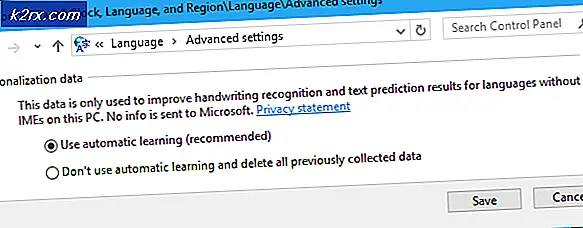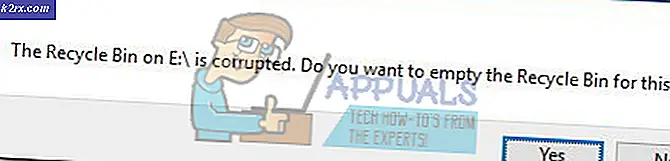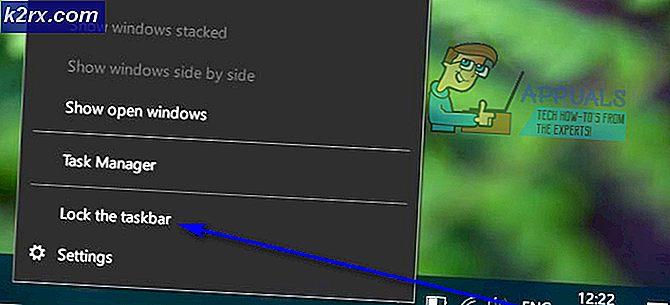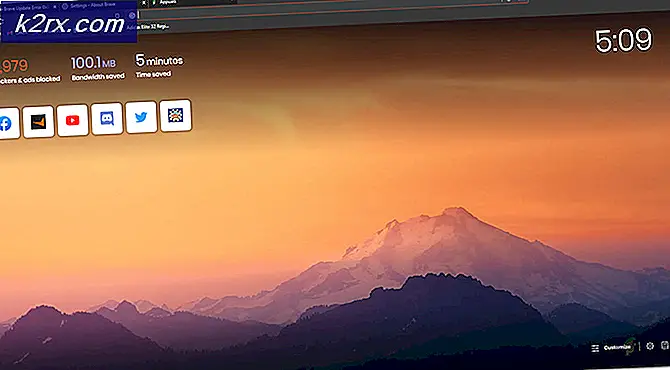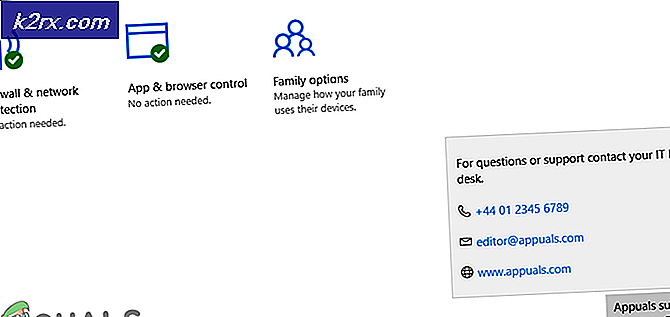Fix: Skype Notifications tidak akan pergi
Skype adalah perangkat lunak telekomunikasi yang mengkhususkan diri dalam menyediakan obrolan video dan panggilan suara ke pengguna di seluruh dunia. Microsoft saat ini memiliki Skype dan telah memberikan dukungan untuk berbagai platform. Namun, meskipun aplikasi yang paling banyak digunakan pada PC untuk panggilan video, aplikasi ini jauh dari sempurna.
Masalah umum yang dihadapi pengguna Skype pada sistem operasi Windows saat menggunakan platform adalah ketika Skype menolak untuk membuat pemberitahuan pesan / panggilan hilang bahkan setelah Anda membacanya. Masalah ini juga mencakup kondisi di mana ikon Skype Anda memiliki titik merah pada ikonnya untuk waktu yang tidak terbatas (titik merah berarti ada pemberitahuan yang belum Anda baca). Perbaikan untuk masalah ini cukup mudah dan mudah. Dalam banyak kasus, hanya login ulang ke klien Skype Anda yang memperbaiki masalah.
Solusi 1: Masuk kembali ke Skype
Solusi termudah untuk masalah ini adalah masuk kembali ke klien Skype Anda. Seperti perangkat lunak lainnya, Skype juga memiliki toko bug dan konfigurasi yang salah. Ada kemungkinan bahwa login ulang ke klien akan mengatur ulang semua konfigurasi, memuat semua data, dan memperbaiki masalah yang sedang dibahas.
Catatan: Jangan melakukan solusi ini jika Anda tidak memiliki kredensial Anda karena Anda akan diminta untuk memasukkannya sebelum Anda dapat masuk lagi.
- Luncurkan klien Skype.
- Klik tombol Menu (tiga titik) preset di bagian atas jendela.
- Sekarang klik Keluar .
- Klien sekarang akan mengkonfirmasi tanda keluar dengan membuka jendela kecil. Klik Keluar untuk melanjutkan.
- Masuk ke Skype lagi menggunakan kredensial Anda. Mintalah kepada teman-teman Anda untuk mengirimi Anda pesan contoh dan periksa apakah masalah pemberitahuan sudah diperbaiki.
Solusi 2: Logging Skype dari Browser Anda
Solusi lain yang juga berfungsi untuk banyak orang adalah masuk ke Skype menggunakan browser apa pun. Skype juga memiliki klien web dari mana Anda dapat masuk ke akun Anda tanpa aplikasi tradisional. Anda akan melihat jendela seperti ini ketika Anda akan menavigasi ke klien web (tautan diberikan di atas).
Terkadang, proses penandatanganan bisa berlangsung lama jadi bersabarlah. Setelah Anda masuk, minta teman-teman Anda untuk mengirimi Anda pesan dan buka pesannya. Masalahnya tidak akan ada di klien web. Sekarang keluar dari klien web dan lihat apakah masalahnya hilang dari aplikasi yang diinstal di komputer Anda.
Solusi 3: Meningkatkan Skype
Jika Anda memiliki Skype versi lama yang diinstal pada komputer Anda, disarankan agar Anda meng-upgrade ke versi terbaru sesegera mungkin. Seperti yang kita semua ketahui, Windows terus meluncurkan pembaruan ke sistem operasinya dan berdampingan, ia juga menyediakan pembaruan untuk aplikasinya (Skype). Jika keduanya tidak sinkron, ini mungkin membuktikan masalah bagi banyak pengguna. Selain itu, ada banyak perbaikan bug yang ditargetkan dalam pembaruan baru untuk aplikasi tersebut. Anda dapat dengan mudah mengunduh versi terbaru Skype menggunakan situs web resmi Microsoft.
Unduh file yang dapat dieksekusi ke lokasi yang dapat diakses dan hapus versi Skype yang saat ini terinstal menggunakan Program dan fitur (tekan Windows + R dan ketik appwiz.cpl ). Setelah pencopotan pemasangan, jalankan eksekutabel baru dan instal versi terbaru.
TIP PRO: Jika masalahnya ada pada komputer Anda atau laptop / notebook, Anda harus mencoba menggunakan Perangkat Lunak Reimage Plus yang dapat memindai repositori dan mengganti file yang rusak dan hilang. Ini berfungsi dalam banyak kasus, di mana masalah ini berasal karena sistem yang rusak. Anda dapat mengunduh Reimage Plus dengan Mengklik di Sini